爱思助手官网为您提供一份详尽的、经过实测验证的教程,旨在帮助您使用爱思助手(Aisi Assistant)为您的iPhone或iPad进行刷机,并成功保留强大的TrollStore(巨魔商店)及其所有已安装应用。我们将深入探讨操作原理、关键步骤、风险提示以及常见问题解答,确保您能够安全、高效地完成整个过程。
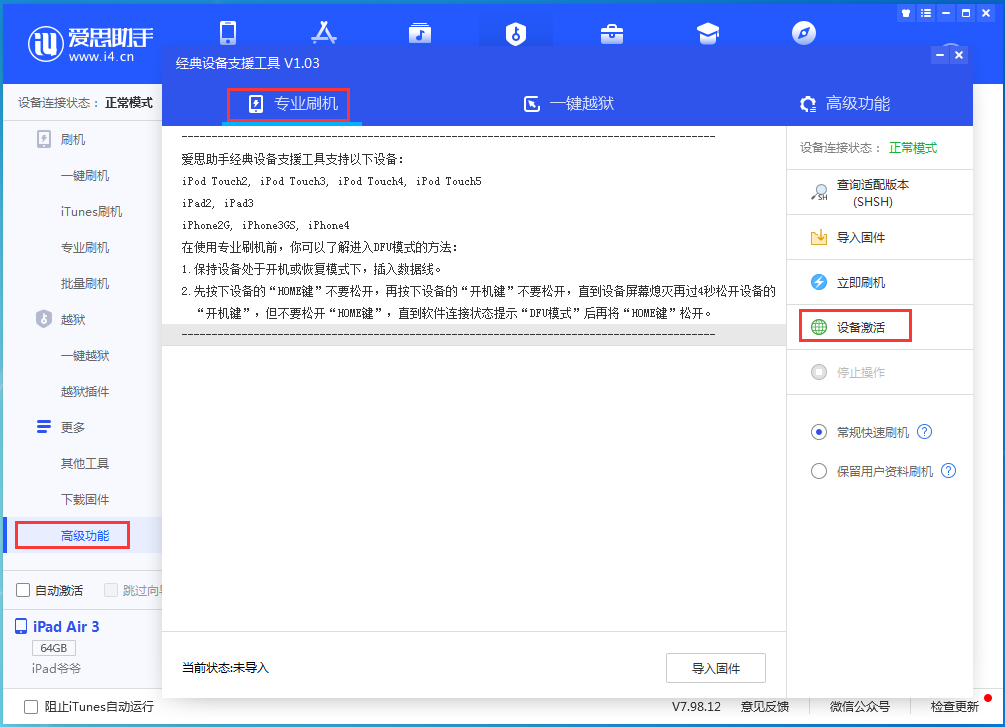
重要风险警告:
- 数据无价,务必备份! 任何刷机操作都存在固有风险,可能导致数据丢失或设备变砖。在开始之前,请务必使用爱思助手或iCloud对您的设备进行一次完整的备份。
- 固件版本是关键! 此方法仅适用于从一个支持TrollStore的iOS版本,刷到另一个同样支持TrollStore的iOS版本。您不能通过此方法升级到已经关闭TrollStore安装入口的最新iOS版本。
- 本教程基于大量成功案例总结,但并不保证100%成功。请仔细阅读每一个步骤,并自行承担操作风险。
核心原理:为什么“保留资料刷机”可以留下TrollStore?
要理解为何能保留TrollStore,我们需要明白iOS系统的分区概念。简单来说,iOS系统盘和用户数据盘是分开的。常规的“全新刷机”会彻底擦除这两个分区,而爱思助手的“保留用户资料刷机”方案,其核心操作是:
- 仅用新的系统固件覆盖并更新您的系统分区。
- 尽可能完整地保留您的用户数据分区,这个分区存放着您的照片、联系人、App以及App数据。
由于TrollStore本身及其通过它安装的永久签应用,都位于用户数据分区内,因此理论上,只要这个分区不被清除,TrollStore就能在新系统中“幸存”下来。这正是我们整个方案的基石。
第一步:万无一失的准备工作
在连接数据线之前,请确保以下所有项目都已准备就绪,这将极大提高成功率。
- 一台Windows或Mac电脑:并已安装最新版本的 爱思助手PC端。
- 一条官方或MFi认证的数据线:劣质数据线是导致刷机失败(如错误代码-10)的主要元凶之一。
- 目标iOS固件文件 (.ipsw):
- 关键: 必须是您目标设备型号所对应的、且依然支持TrollStore安装的iOS版本固件。
- 您可以通过 IPSW.me 这类网站查询并下载。请确保下载的固件验证状态仍为“Signed”(可刷入)。
- 将下载好的
.ipsw文件放置在电脑桌面等容易找到的位置。
- 设备电量充足:确保您的iPhone/iPad电量在50%以上,防止刷机过程中意外关机。
- 已完成全盘备份:再次强调,使用爱思助手的“备份/恢复”功能,创建一个完整的本地备份。
第二步:手把手图文刷机教程
请严格按照以下步骤操作,尤其是关键选项的选择。
-
连接设备并进入刷机界面
打开爱思助手,通过数据线将您的iOS设备连接到电脑。等待爱思助手成功识别您的设备后,点击顶部导航栏的 【智能刷机】 选项,然后进入 【一键刷机】 界面。 -
导入并选择固件
在【一键刷机】界面,不要直接选择爱思助手推荐的最新版本。点击右侧的 【导入】 按钮,然后选择您在准备工作中下载好的那个特定的.ipsw固件文件。导入成功后,再点击 【选择】 确认使用此固件。 -
选择最关键的刷机模式
这是整个教程中最核心的一步。在固件列表下方,您会看到几种刷机模式选项。务必、一定、必须要勾选【保留用户资料刷机】。不要选择“常规快速刷机”或“防数据恢复刷机”,它们会清除所有数据,导致TrollStore丢失。[ ] 常规快速刷机 [x] 保留用户资料刷机 [ ] 防数据恢复刷机 -
开始刷机
确认已勾选“保留用户资料刷机”后,点击右下角的 【立即刷机】 按钮。爱思助手会再次弹窗提示您备份,如果您已完成备份,请确认并继续。 -
耐心等待
刷机过程会自动进行,您的设备会进入恢复模式(显示数据线和电脑图标),然后屏幕上会出现苹果Logo和进度条。整个过程大约需要10-20分钟,期间请勿断开数据线或操作电脑和设备。
第三步:刷机后验证与检查
当爱思助手提示“刷机完成”并且您的设备重启进入主屏幕后,请进行以下检查:
- 系统版本确认:进入【设置】>【通用】>【关于本机】,查看版本号是否为您刷入的目标版本。
- TrollStore状态:在主屏幕上找到TrollStore图标,点击打开。查看是否能正常启动。
- 已安装App测试:打开几个通过TrollStore安装的应用(如破解的YouTube、TikTok等),确认它们是否能正常运行。
- 核心功能检查:测试Face ID/Touch ID、蜂窝网络、Wi-Fi、相机等基本功能是否完好。
如果以上检查全部通过,恭喜您,成功在升级系统的同时保留了TrollStore!
第四步:常见问题解答 (FAQ)
- Q1: 刷机后TrollStore图标消失了怎么办?
- A: 这是可能发生的少数情况。通常意味着“保留资料刷机”过程中,系统清理机制移除了一些它认为“不合法”的应用入口。不幸的是,如果发生这种情况,恢复的可能性很小。您唯一的希望是,您刷入的新系统版本仍然有其他的TrollStore安装方法(如通过特定App漏洞安装),否则您将永久失去它,直到有新的漏洞出现。这也是我们强调备份和风险自负的原因。
- Q2: 刷机后TrollStore还在,但里面的App打不开了怎么办?
- A: 这个问题相对少见。可以尝试在TrollStore内,进入Settings,点击“Rebuild Icon Cache”或“Refresh App Registrations”,这有时能修复应用的注册状态。
- Q3: 刷机过程中爱思助手报错了怎么办?
- A: 首先记录下错误代码。常见的错误代码(如-10,通过爱思助手的【保留用户资料刷机】功能,我们确实可以在升级iOS的同时,大概率保留住宝贵的TrollStore。成功的关键在于:做好万全备份、下载正确的固件版本、以及在刷机时精准勾选“保留用户资料”。虽然存在一定风险,但只要您严格遵循本教程的指引,就能最大限度地提高成功率,继续在新系统上享受TrollStore带来的便利。


